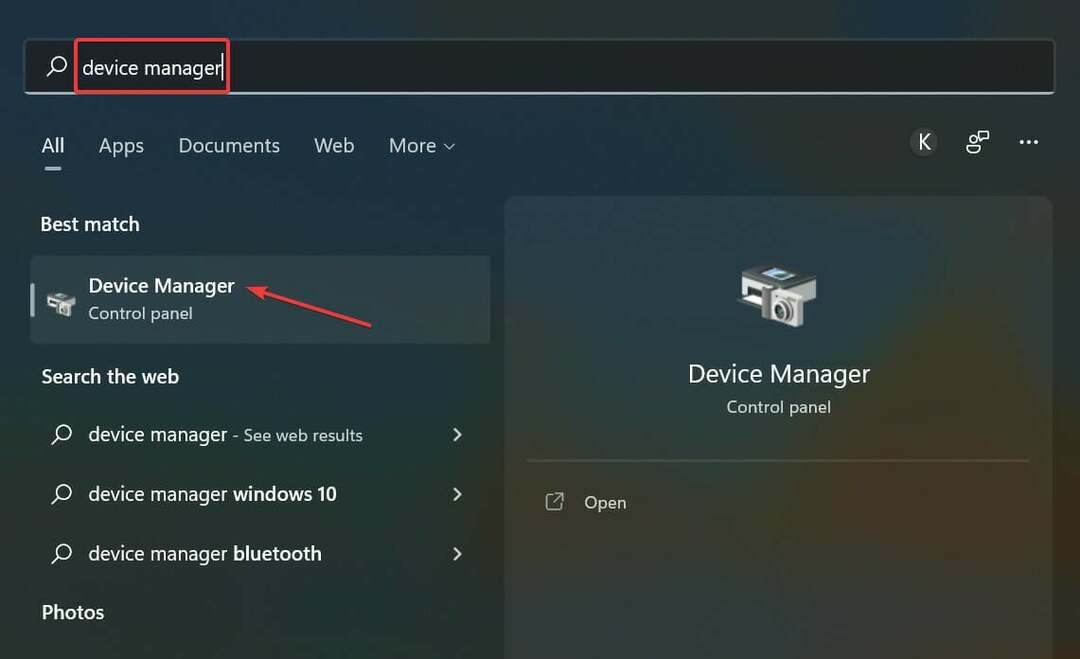- Mogu se pojaviti brojni problemi sa Windows 11 Flight Simulatorom koji iznenada padaju na igru ili čak zaustavljaju njezino pokretanje.
- Ako se obavezno ažuriranje Microsoftovog simulatora leta zaglavi, brisanje određenih podatkovnih datoteka za igru može pomoći.
- Deinstaliranje određenih proturječnih programa često rješava probleme sa sustavom Windows 11 Flight Simulator 2020.
- Također možete izvedivo riješiti neke probleme s MSFS 2020 s Wsreset.exe i Windows alatima za rješavanje problema.
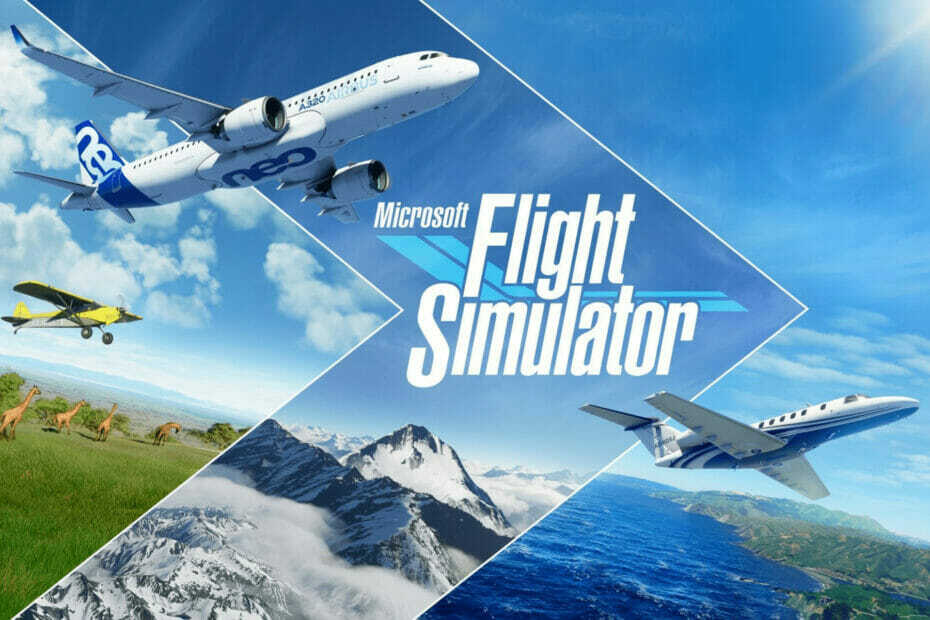
xINSTALIRAJTE KLIKOM NA DATOTEKU ZA PREUZIMANJE
Ovaj softver će popraviti uobičajene računalne pogreške, zaštititi vas od gubitka datoteka, zlonamjernog softvera, kvara hardvera i optimizirati vaše računalo za maksimalnu učinkovitost. Riješite probleme s računalom i uklonite viruse sada u 3 jednostavna koraka:
- Preuzmite alat za popravak računala Restoro koji dolazi s patentiranim tehnologijama (dostupan patent ovdje).
- Klik Započni skeniranje kako biste pronašli probleme sa sustavom Windows koji bi mogli uzrokovati probleme s računalom.
- Klik Popravi sve da biste riješili probleme koji utječu na sigurnost i performanse vašeg računala
- Restoro je preuzeo 0 čitatelji ovog mjeseca.
Flight Simulator 2020 kompatibilan je s 64-bitnim sustavom Windows 10 i 11. Dakle, možete uživati u MSFS 2020 na najnovijoj Microsoftovoj Windows platformi.
Neki rani korisnici naišli su na probleme igrajući Flight Simulator 2020 u sustavu Windows 11. Određeni igrači su prijavili da se MSFS 2020 srušio na radnu površinu u sustavu Windows 11. Drugi su govorili o problemima s ažuriranjem te igre.
U svakom slučaju, igrači ne mogu igrati Microsoft Flight Simulator kada se takve stvari dogode. Potencijalne rezolucije u nastavku mogle bi riješiti takve probleme i omogućiti MSFS 2020 reproducirati u sustavu Windows 11.
Zašto Microsoft Flight Simulator ne radi u sustavu Windows 11?
Igre se često ruše zbog oštećenih datoteka ili datoteka koje nedostaju. Microsoft Flight Simulator nije iznimka u tom pogledu. Stoga ponovna instalacija MSFS-a ili barem provjera njegovih datoteka igre često može dovesti do problema s Microsoft Flight Simulatorom.
Konfliktni programi također mogu generirati probleme s MSFS-om u sustavu Windows 11. Na primjer, neki igrači su potvrdili da deinstaliranje Sonic Studio 3 može popraviti pad Microsoft Flight Simulatora na radnu površinu.
Microsoft Flight Simulator je također grafički napredna igra. Stoga se problemi s MSFS 2020 mogu pojaviti na računalima sa zastarjelim upravljačkim programima grafičke kartice.
Flight Simulator se također može često rušiti zbog ograničenog RAM-a (Memorija slučajnog pristupa). Igra troši osam gigabajta RAM-a. Igrači s računalima koja imaju osam GB RAM-a možda će trebati povećati virtualnu memoriju.
Koji su sustavni zahtjevi za Microsoft Flight Simulator?
Ako ne možete igrati Flight Simulator nakon preuzimanja, još jednom provjerite ispunjava li vaše računalo minimalne zahtjeve sustava igre. Igra se možda neće pokrenuti upravo zato što vaše računalo ne ispunjava sve minimalne zahtjeve:
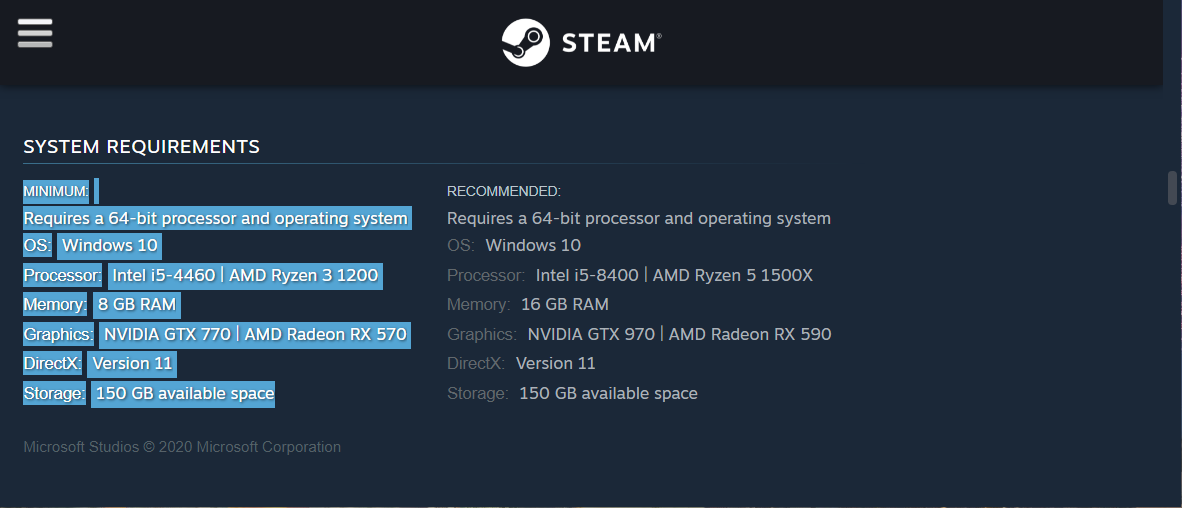
Međutim, ako vaše stolno ili prijenosno računalo ispunjava sve minimalne zahtjeve Flight Simulatora, prođite kroz moguće popravke za MSFS probleme u nastavku. Jedna od ovih rezolucija mogla bi pokrenuti igru.
Kako mogu riješiti probleme sa Microsoft Flight Simulatorom u sustavu Windows 11?
1. Pokrenite alat za rješavanje problema s aplikacijom Windows Store
- Prvo kliknite Windows 11 Početak dugme.
- Tip otklanjanje problema u Postavke' okvir za pretraživanje.
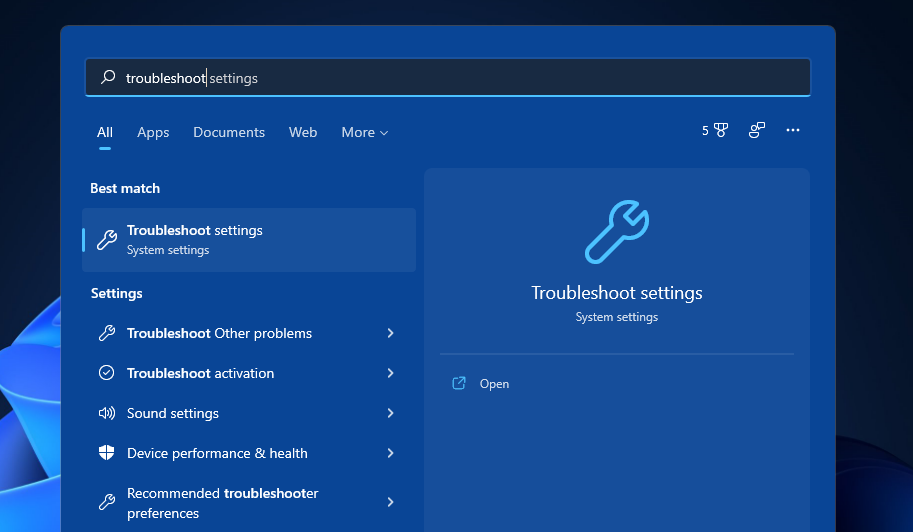
- Klik Rješavanje problema kako bi se prikazale daljnje opcije.
- Zatim kliknite Drugi alati za rješavanje problema za prikaz popisa alata za rješavanje problema.
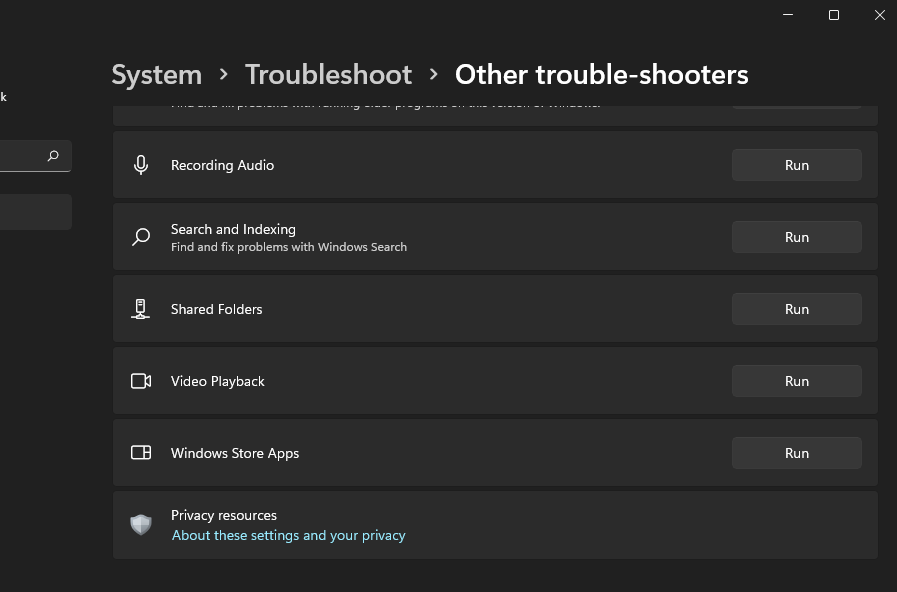
- pritisni Trčanje gumb za Aplikacija Windows Store alat za rješavanje problema.
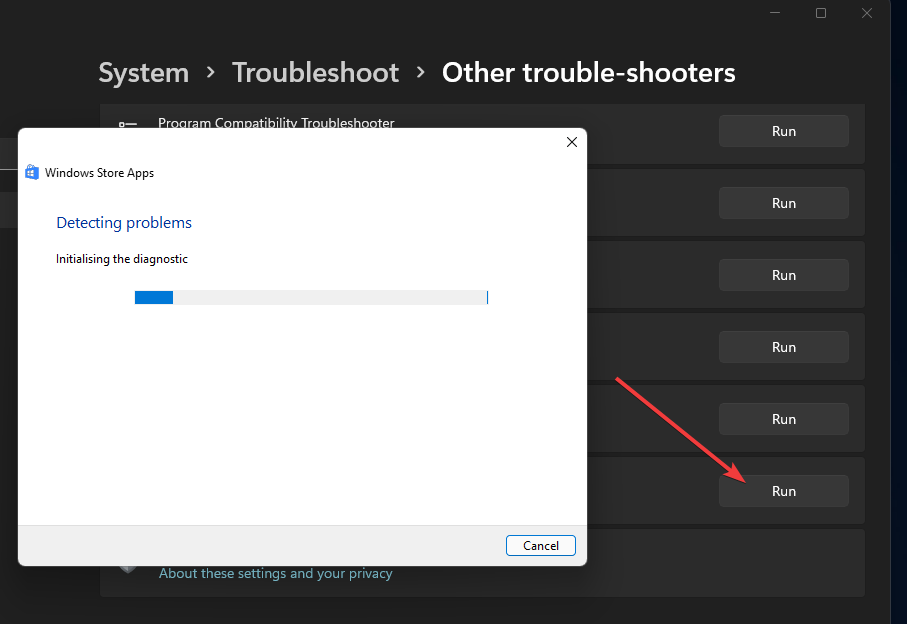
- Nakon toga pričekajte da alat za rješavanje problema otkrije i popravi probleme s aplikacijom. Obično automatski popravlja probleme.
2. Resetirajte predmemoriju Microsoft Storea
- Pritisnite gumb na programskoj traci s povećalom da otvorite okvir za pretraživanje sustava Windows 11.
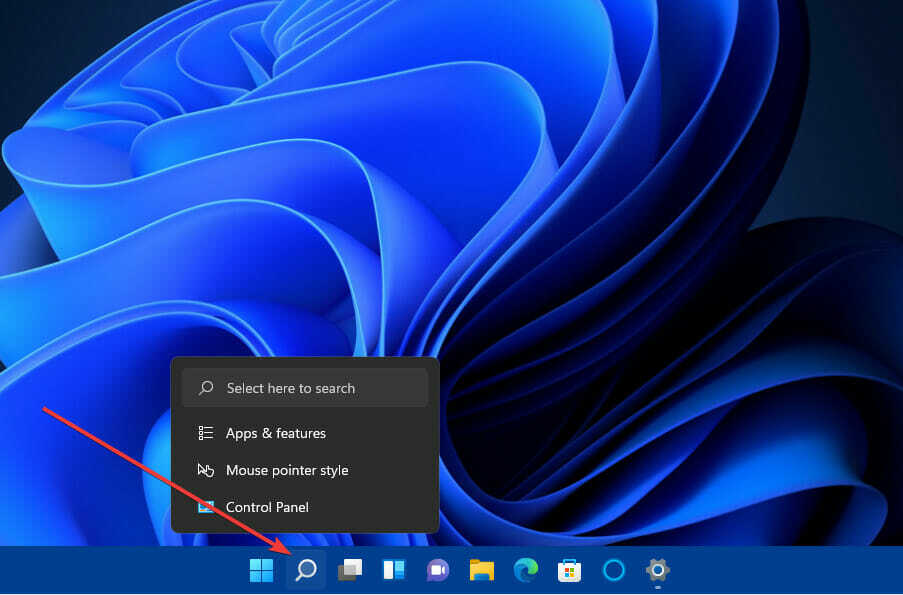
- Tip wsreset.exe u tekstualnom okviru uslužnog programa za pretraživanje kao na snimci zaslona ispod.
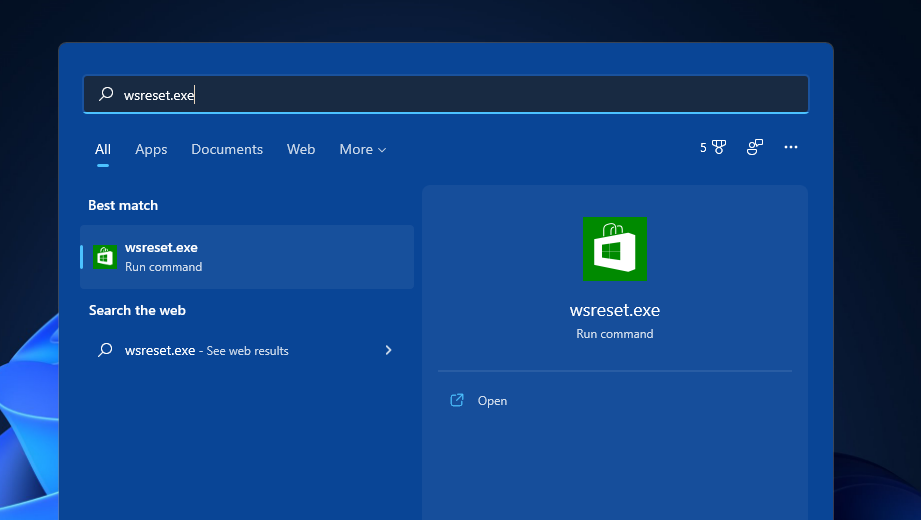
- Klik wsreset.exe u rezultatima pretraživanja da biste ga pokrenuli.
- Zatim pričekajte da se prozor MS Storea automatski otvori.
BILJEŠKA
Ova je rezolucija točnije za rješavanje problema s ažuriranjem MS Storea koji se mogu pojaviti za aplikaciju Microsoft Flight Simulator UWP (Universal Windows Platform).
3. Ažurirajte Windows 11
- Klik Početak i odaberite Postavke na jelovniku.
- Kliknite na Windows Update tab.
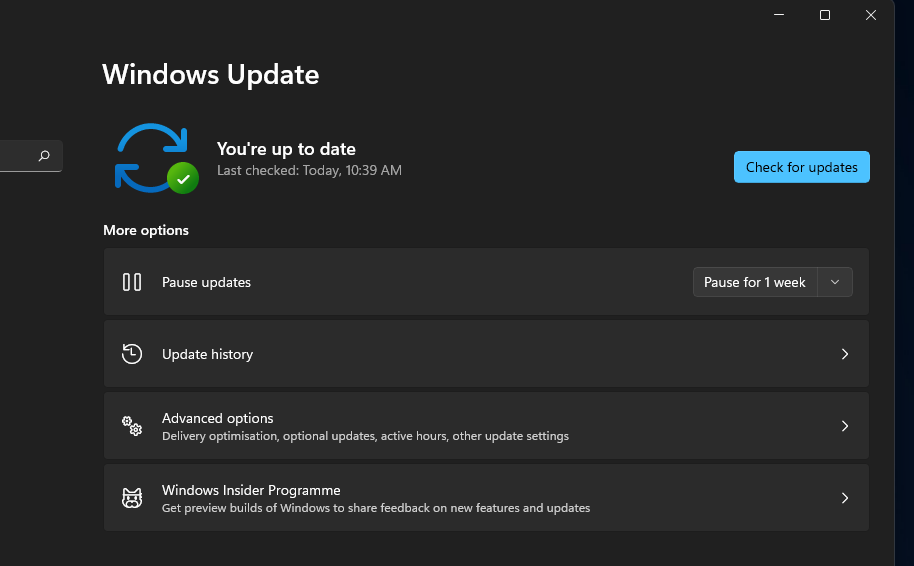
- pritisni Provjerite ima li ažuriranja gumb na toj kartici. Windows 11 bi tada mogao automatski preuzeti i instalirati nova ažuriranja.
4. Ažurirajte grafički upravljački program vašeg računala
- Desnom tipkom miša kliknite Windows 11 Početak gumb za otvaranje izbornika prečaca.
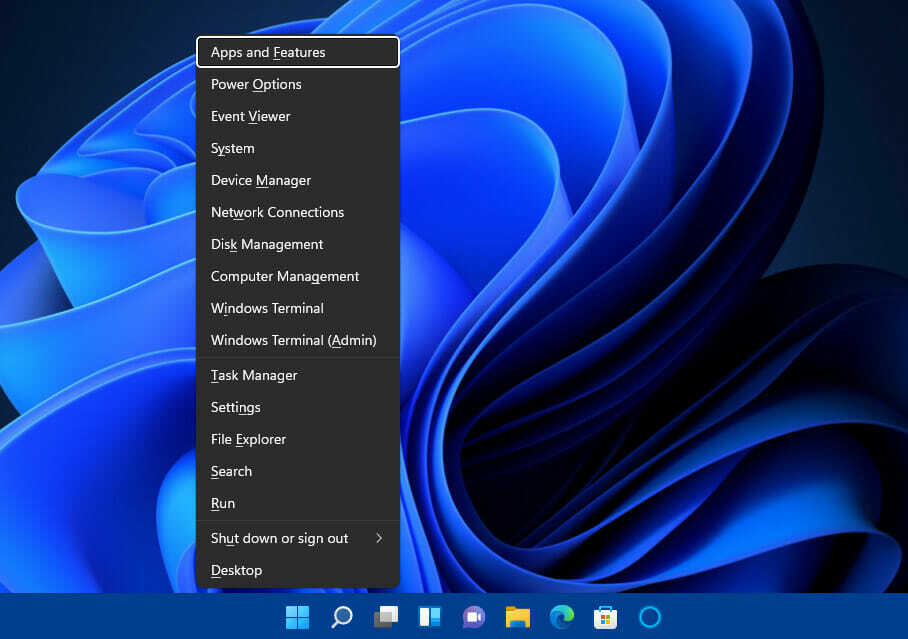
- Odaberi Upravitelj uređaja na tom izborniku da biste otvorili prozor tog uslužnog programa.
- Dvostruki klik Adapteri za prikaz za pregled grafičkih uređaja vašeg računala.
- Desnom tipkom miša kliknite grafički adapter vašeg računala da biste odabrali Ažurirajte upravljački program opcija.
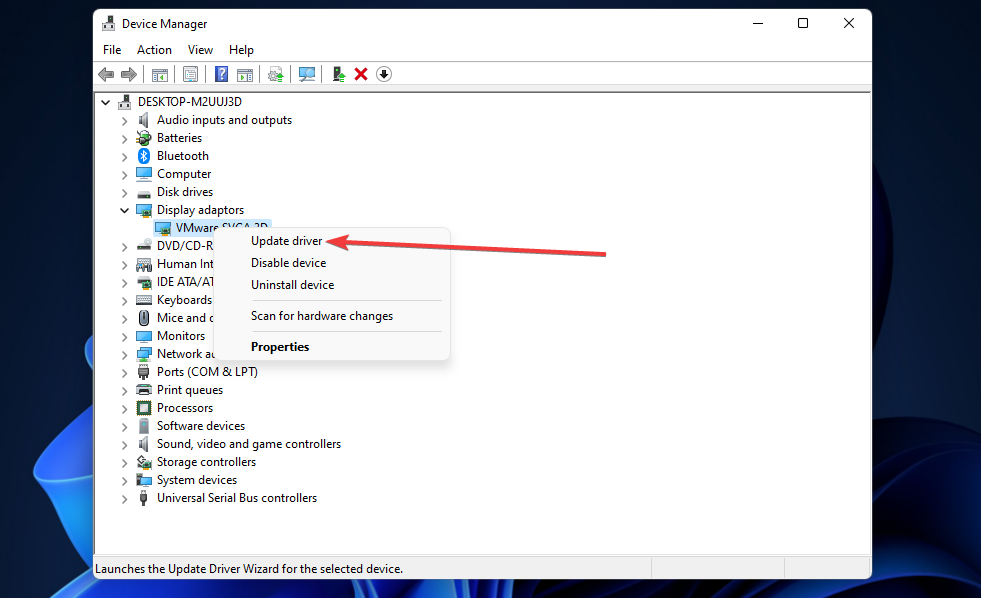
- Zatim kliknite Automatsko traženje upravljačkih programa opcija unutar Ažurirajte upravljačke programe prozor koji se otvara.
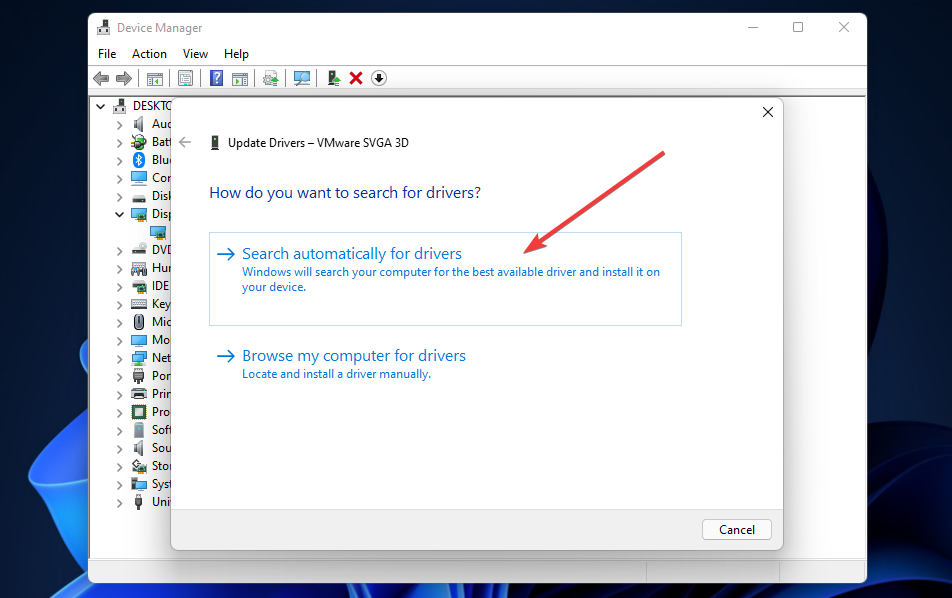
- Pričekajte da uslužni program Update Drivers instalira novi upravljački program.
Alternativno, pokušajte ažurirati upravljačke programe uređaja softverom za ažuriranje upravljačkih programa treće strane. Uslužni program za ažuriranje upravljačkih programa kao što je DriverFix će vam reći je li upravljački program vaše grafičke kartice zastario i omogućiti vam da ga ažurirate.
5. Poništite igru (popravak aplikacije MS Store)
- Kliknite na Početak Tasbkar gumb za odabir Postavke na jelovniku.
- Odaberi aplikacije s lijeve strane Postavke.
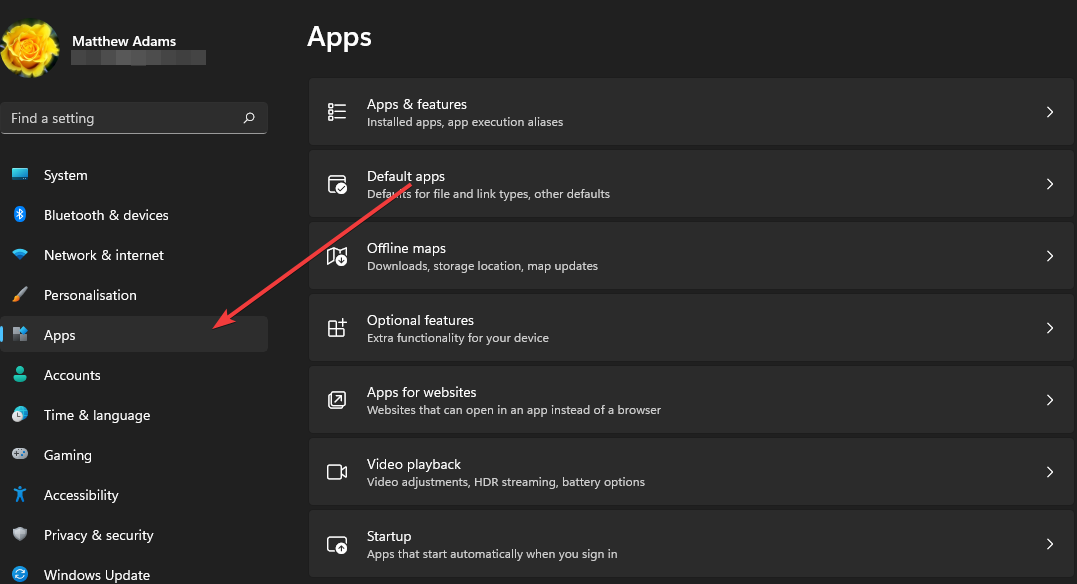
- Zatim kliknite Aplikacije i značajke da biste otvorili opcije u nastavku.
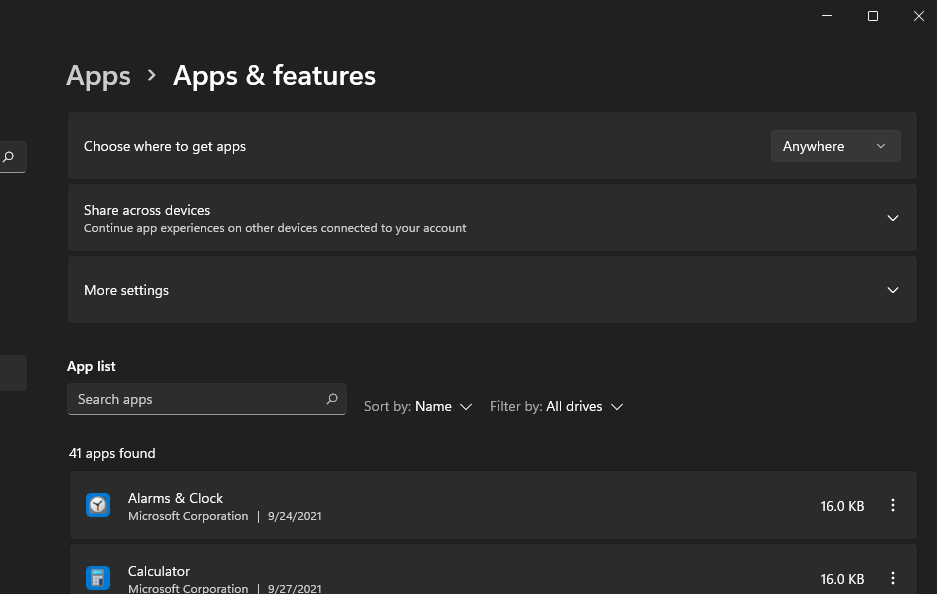
- Kliknite gumb s tri točke za Microsoftov simulator letenja.
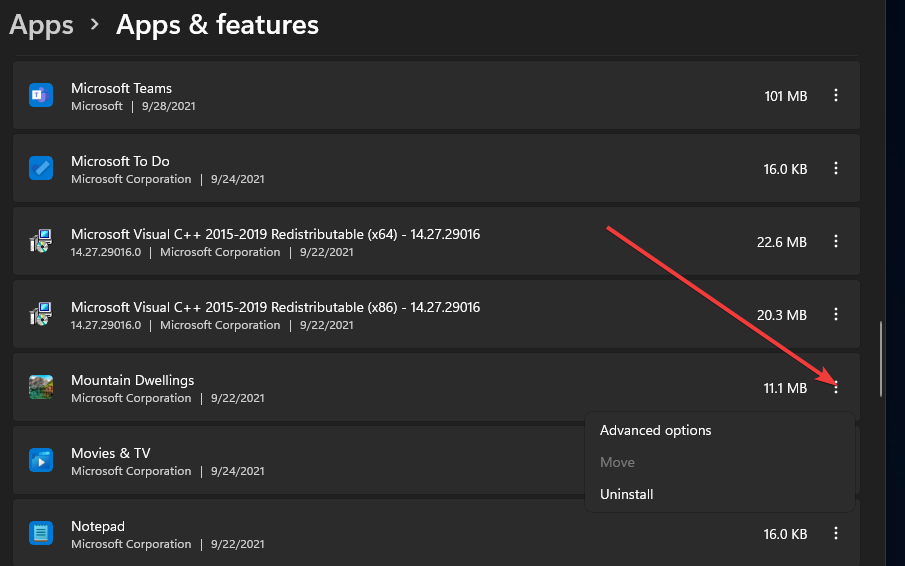
- Zatim odaberite Napredna opcije.
- pritisni Resetiraj gumb za aplikaciju.
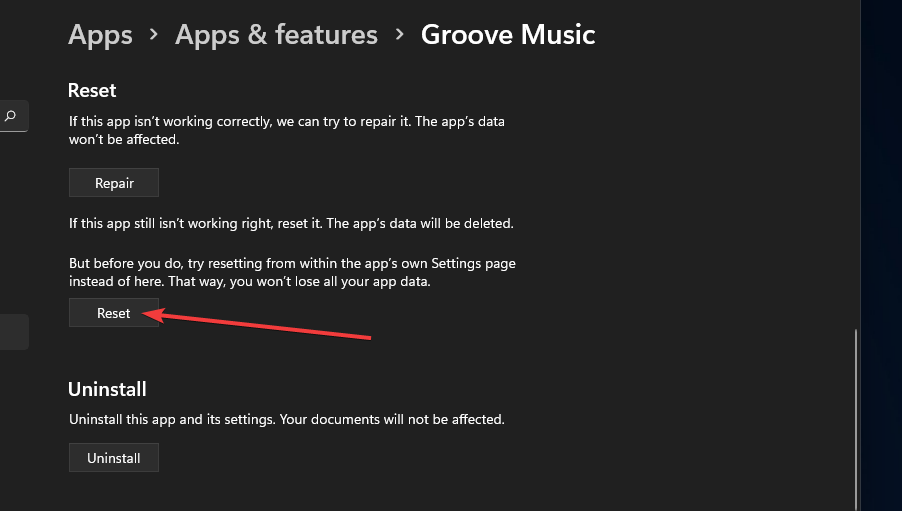
- Klik Resetiraj ponovno za daljnju potvrdu.
6. Provjerite njegove datoteke u Steamu (Steam popravak)
- Otvorite svoj Steam klijentski softver u sustavu Windows 11.
- Odaberite Steam Knjižnica tab.
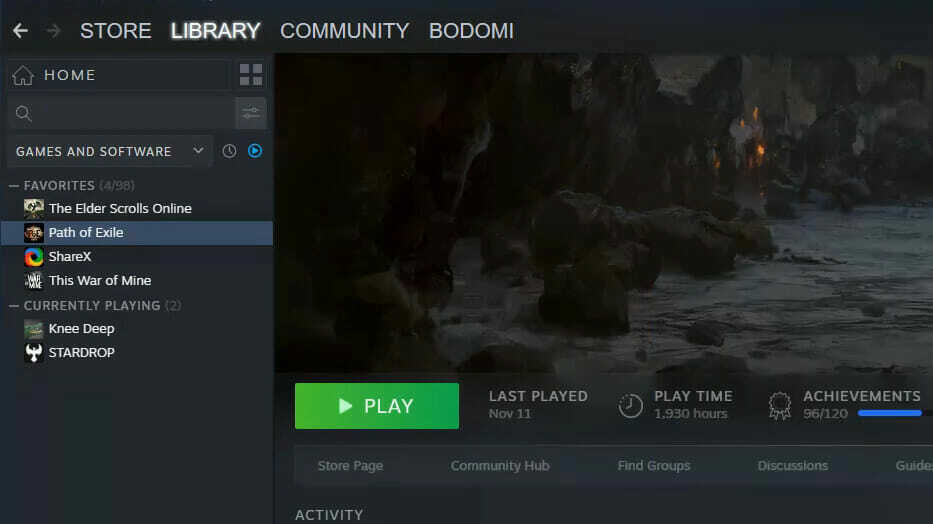 https://cdn.windowsreport.com/wp-content/uploads/2021/09/the-library-tab.jpg
https://cdn.windowsreport.com/wp-content/uploads/2021/09/the-library-tab.jpg
- Desnom tipkom miša kliknite Microsoft Flight Simulator u Knjižnica karticu za odabir Svojstva.
- Kliknite na Lokalne datoteke tab.
- pritisni Provjerite integritet datoteka igre dugme.
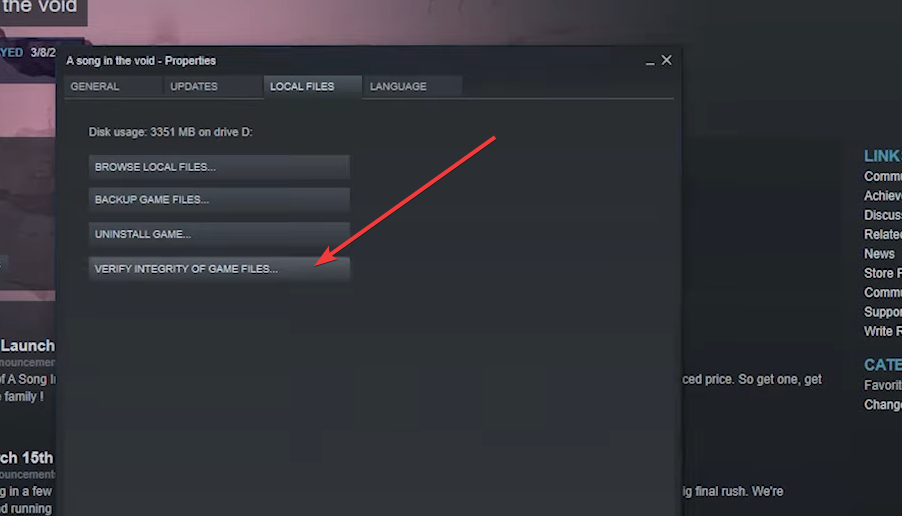
- Nakon toga pričekajte da se proces provjere dovrši. pritisni Zatvoriti gumb kada je gotovo.
7. Povećajte dodjelu virtualne memorije
- Desnom tipkom miša kliknite Windows 11 Početak gumb za otvaranje izbornika prepunog prečaca.
- Odaberi Trčanje na jelovniku.
- Upišite ovaj tekst u Run's Open okvir i kliknite u redu:
SystemPropertiesAdvanced - Kliknite na Postavke dugme.
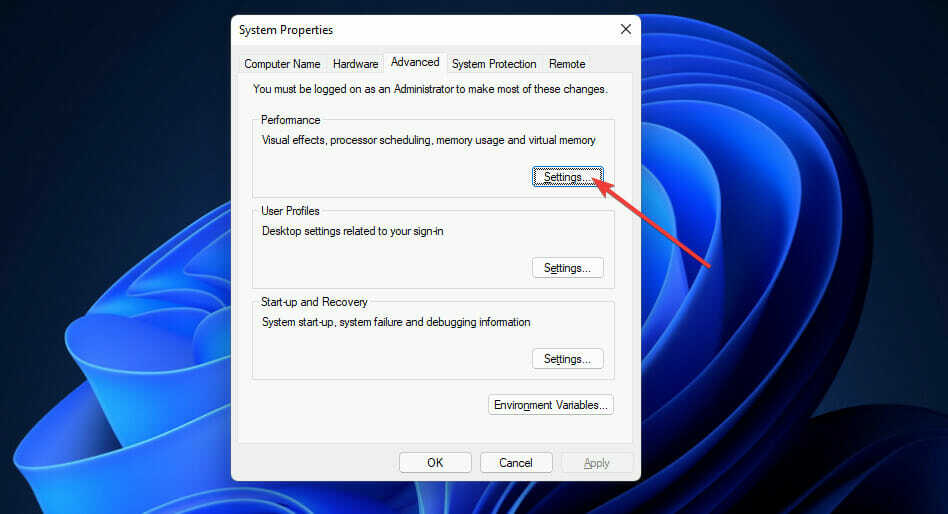
- Odaberite Napredna tab.
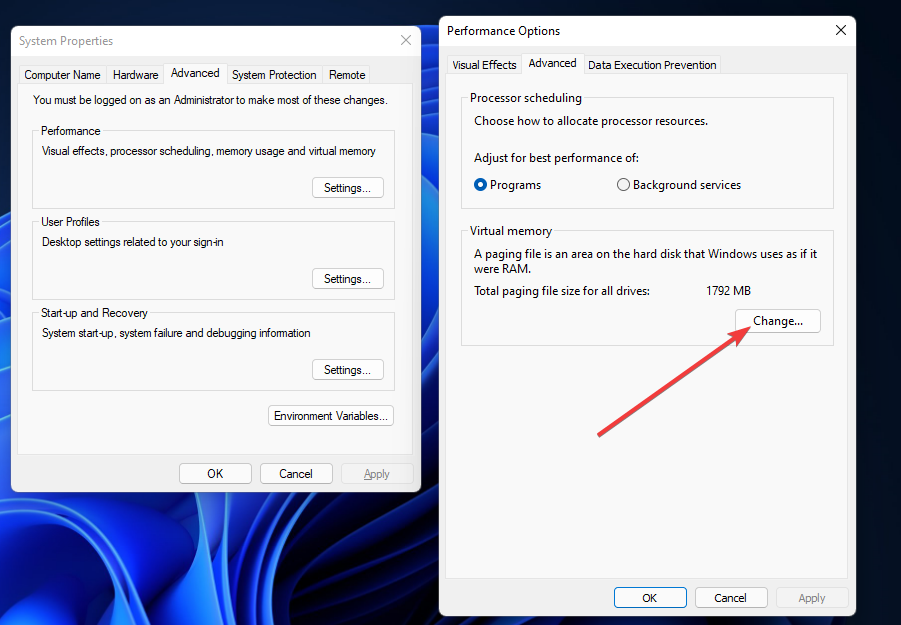
- Klik Promijeniti na toj kartici da biste otvorili Virtualna memorija prozor.
- Poništite oznaku Automatski upravljajte veličinom stranične datoteke za sve pogone potvrdni okvir.
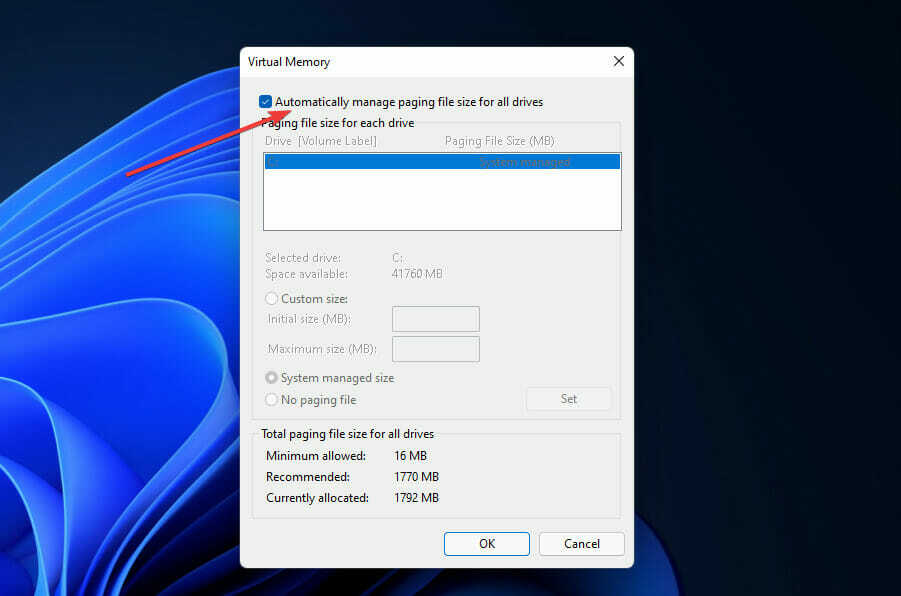
- Odaberite Veličina po izboru Radio gumb.
- Unesite vrijednost 12288 u Početna veličina kutija.
- Ulazni 24576 unutar Maksimalna veličina kutija.
- pritisni Postavi dugme.
- Zatim kliknite u redu za izlaz iz prozora virtualne memorije.
8. Izbrišite fspatch datoteke Flight Simulatora
BILJEŠKA
Ova se rezolucija posebno preporučuje za ispravljanje pogrešaka ažuriranja koje nastaju za MSFS. Na primjer, može riješiti problem u kojem se MSFS zaglavi na zaslonu Molimo pričekajte.
- Prvo kliknite na File Explorer gumb na programskoj traci.
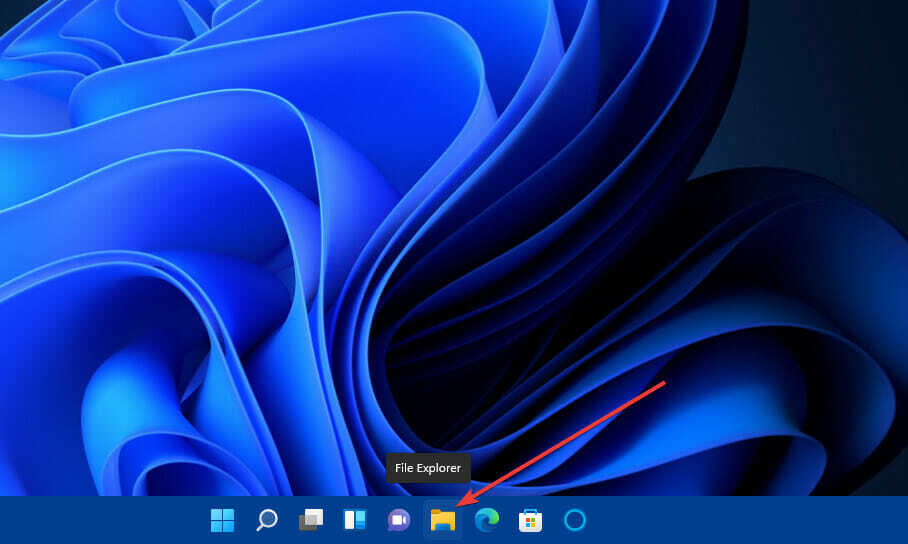
- Otvorite jedan od ovih puteva mape u File Explorer:
C:\Users\%UserName%\AppData\Local\Microsoft Flight Simulator\Packages\Official\OneStore (MS Store aplikacija)C:\Users\%UserName%\AppData\Local\Microsoft Flight Simulator\Packages\Official\Steam (Steam) - Odaberite sve .fspatch datoteke u navedenoj stazi mape.
- Kliknite na Izbrisati gumb za brisanje .fspatch datoteka tamo.
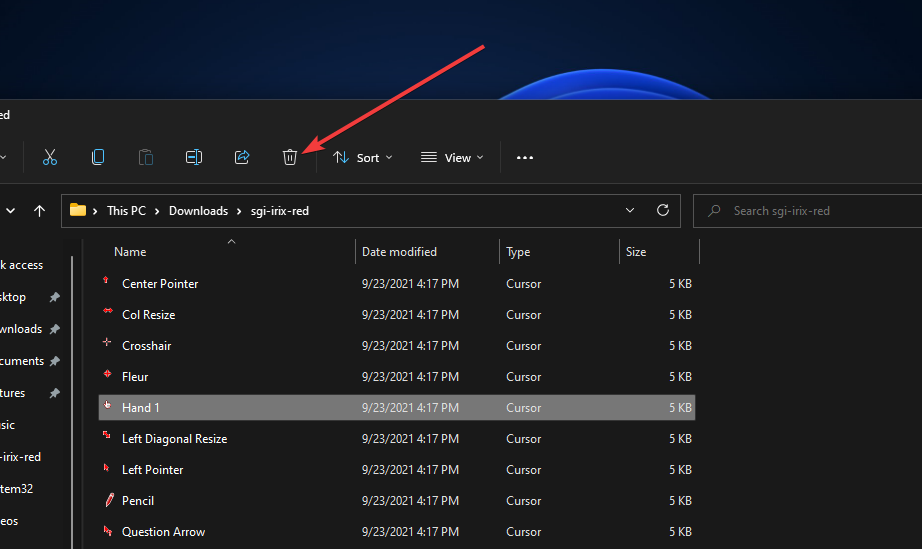
9. Deinstalirajte Sonic Studio 3
- Otvorena Trčanje desnim klikom na Početak gumb i odabirom tog pribora na izborniku.
- Otvoriti Programi i značajke, unesite ovo Trčanje naredbu i kliknite u redu:
appwiz.cpl - Odaberi Sonic Studio 3 ako je instaliran.
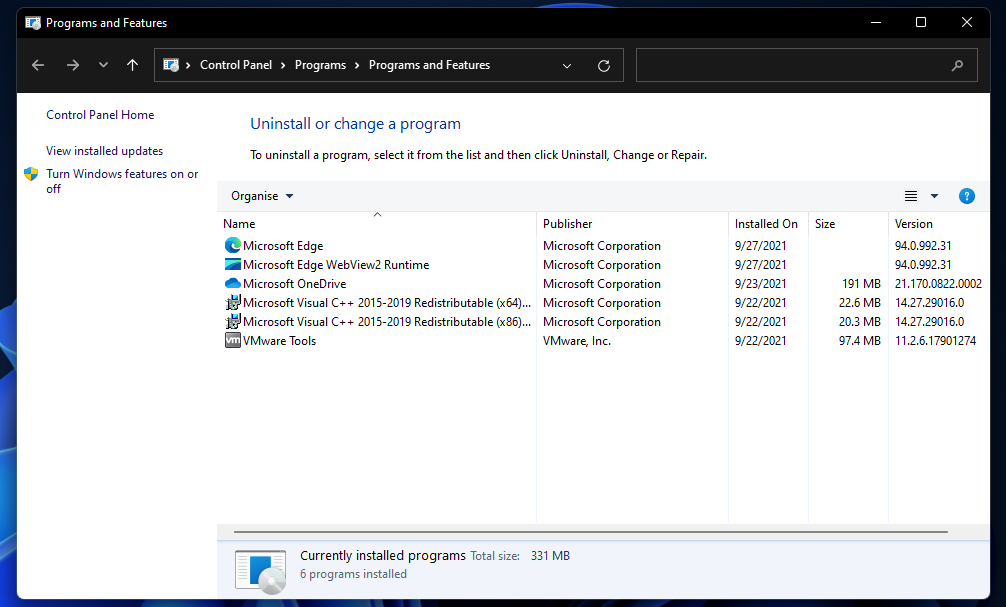
- Klik Deinstaliraj i Da na potvrdni upit za uklanjanje Sonic Studio 3.
Neki korisnici radije koriste softver za deinstalaciju treće strane za deinstaliranje aplikacija. Uslužni programi treće strane za deinstaliranje temeljitije brišu preostale datoteke od zadanog programa za deinstalaciju u sustavu Windows i IObit Uninsviši neće vas razočarati.
10. Ponovno instalirajte Flight Simulator
- Otvorena Aplikacije i značajke u Postavke kako je navedeno u petoj rezoluciji.
- Odaberite aplikaciju Microsoft Flight Simulator.
- Kliknite gumb s tri točke za MSFS i odaberite Deinstaliraj.
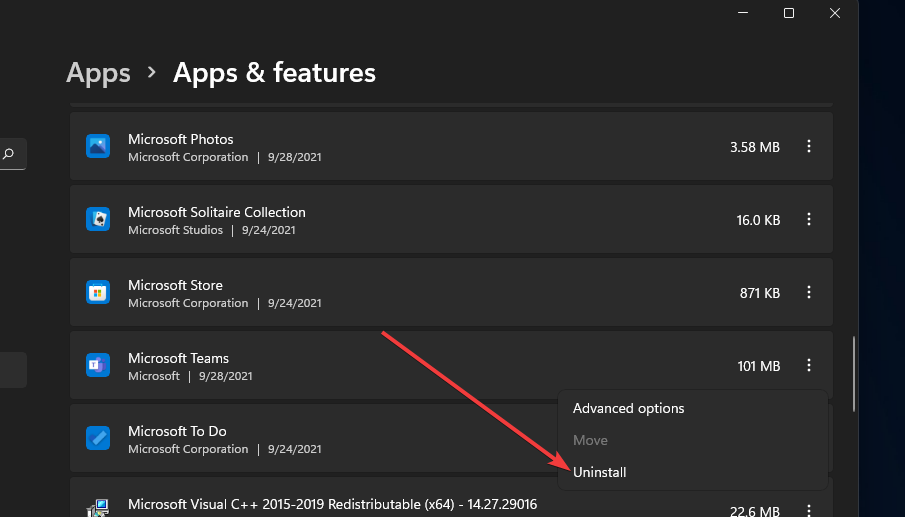
- Ponovno pokrenite Windows nakon uklanjanja Microsoft Flight Simulatora.
- Nakon toga otvorite stranicu MS Store za svoj MS Flight Simulator. Preuzmite igru odatle da je ponovo instalirate.
BILJEŠKA
Korisnici Steama mogu deinstalirati Microsoft Flight Simulator u svom klijentskom softveru. Da biste to učinili, desnom tipkom miša kliknite MSFS na Steam-u Knjižnica karticu i odaberite Deinstaliraj. Zatim ponovno instalirajte igru putem klijentskog softvera.
Kome se mogu obratiti da riješim probleme sa simulatorom letenja?
Možete kontaktirati službu podrške Flight Simulatora. Otvori Stranica s čestim pitanjima za Microsoft Flight Simulator u vašem pregledniku. Zatim kliknite na Pošaljite Zahtjev link na toj stranici. Ispunite obrazac koji se otvori i pritisnite podnijeti dugme.
Gore navedene rezolucije mogu izvedivo popraviti širok raspon problema s rušenjem i ažuriranjem koji se mogu pojaviti za MSFS. Ako se vaš Flight Simulator često ruši pri pokretanju ili tijekom igranja, isprobajte ga.
Štoviše, dopustite nam da vas vodimo ako slučajno naiđete na Pogreška 1722 Flight Simulatora X. Poruka pokazuje da postoji problem s Windows Installerom pa morate brzo djelovati i ispraviti ga.
Konačno, imajte na umu da to nisu nužno sve rezolucije koje treba primijeniti kada naiđete na probleme s Microsoft Flight Simulatorom. Igrači koji su ispravili rušenje MSFS-a drugim metodama dobrodošli su podijeliti svoje popravke u području za komentare ispod.